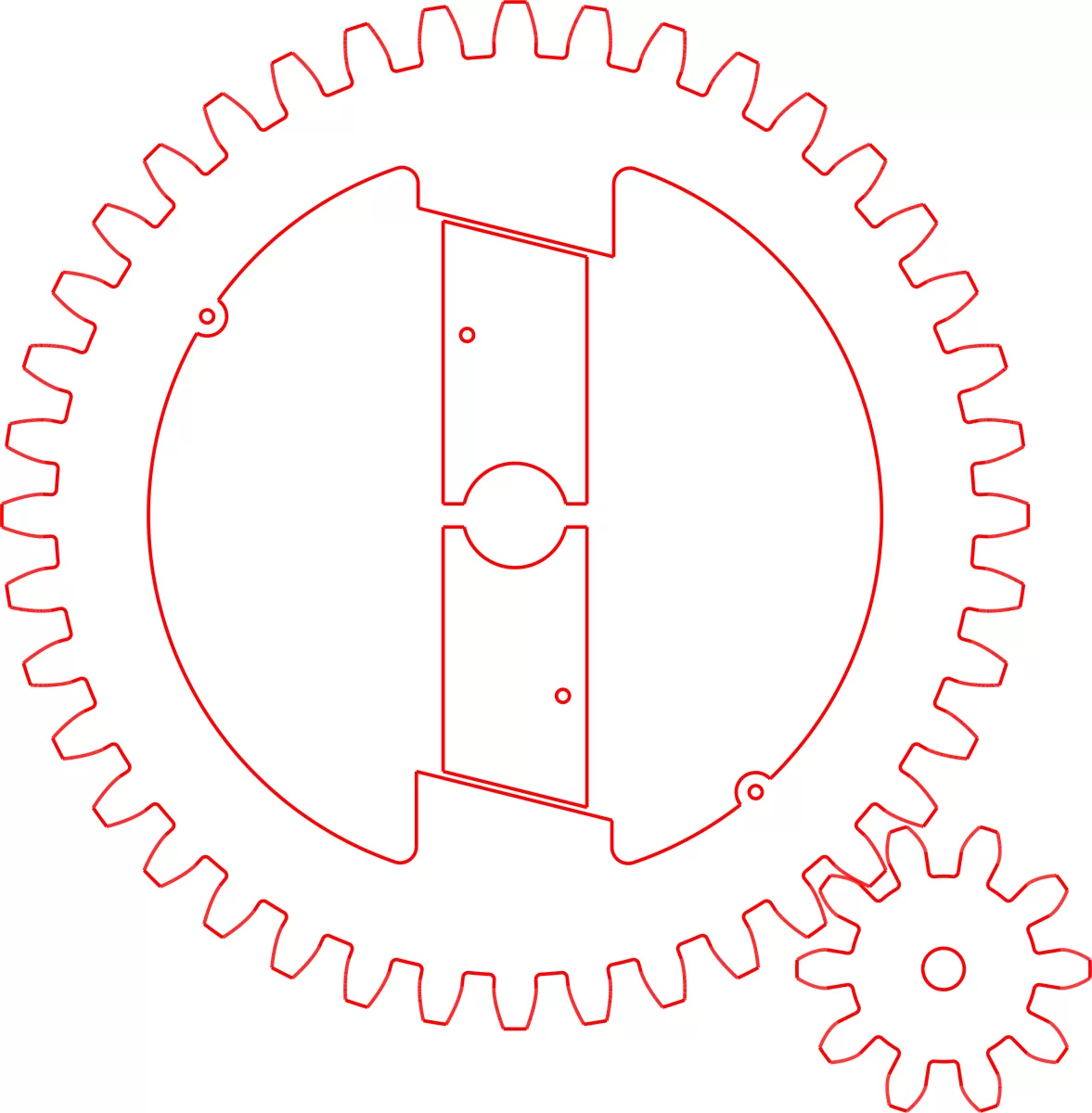Waarom DXF-bestanden exporteren vanuit Fusion 360
Als je je afvraagt waarom het exporteren van een DXF-bestand vanuit Fusion 360 belangrijk is, ben je niet de enige. DXF-bestanden zijn essentieel voor het overbrengen van uw ontwerpen naar CNC-machines, lasersnijders en andere fabricagetools die afhankelijk zijn van vectorgebaseerde gegevens. Fusion 360 is een krachtige CAD-tool, maar veel CNC-workflows vereisen DXF-bestanden omdat ze nauwkeurige 2D-omtrekken bevatten die machines gemakkelijk kunnen volgen.
Met het exporteren van DXF vanuit Fusion 360 kunt u:
- Nauwkeurige 2D-geometrie delen – Perfect voor CNC-bewerking, lasersnijden en plasmasnijden.
- Laaginformatie en strakke lijnen behouden – Cruciaal voor nauwkeurige gereedschapspaden.
- Naadloos integreren met fabricagesoftware – De meeste CNC- en lasersystemen importeren DXF-formaten.
- Bespaar tijd in de productie – Gebruiksklare bestanden betekenen minder fouten en snellere instellingen.
Door uw Fusion 360-schetsen of plaatwerk platte patronen als DXF te exporteren, krijgt u een schone, industriestandaard bestandsformaat dat CNC-services zoals HYCNC direct kunnen gebruiken. Dit helpt kostbare fouten veroorzaakt door incompatibele bestandstypen of slechte conversies te voorkomen.
Inzicht in de waarde van DXF-export stelt u in staat uw workflow te optimaliseren en ervoor te zorgen dat uw ontwerpen soepel van digitale naar fysieke vorm gaan. Later zal ik u precies uitleggen hoe u DXF-bestanden kunt exporteren, plus tips om veelvoorkomende valkuilen te vermijden en uw bestanden elke keer CNC-klaar te krijgen.
Overzicht van Fusion 360-mogelijkheden
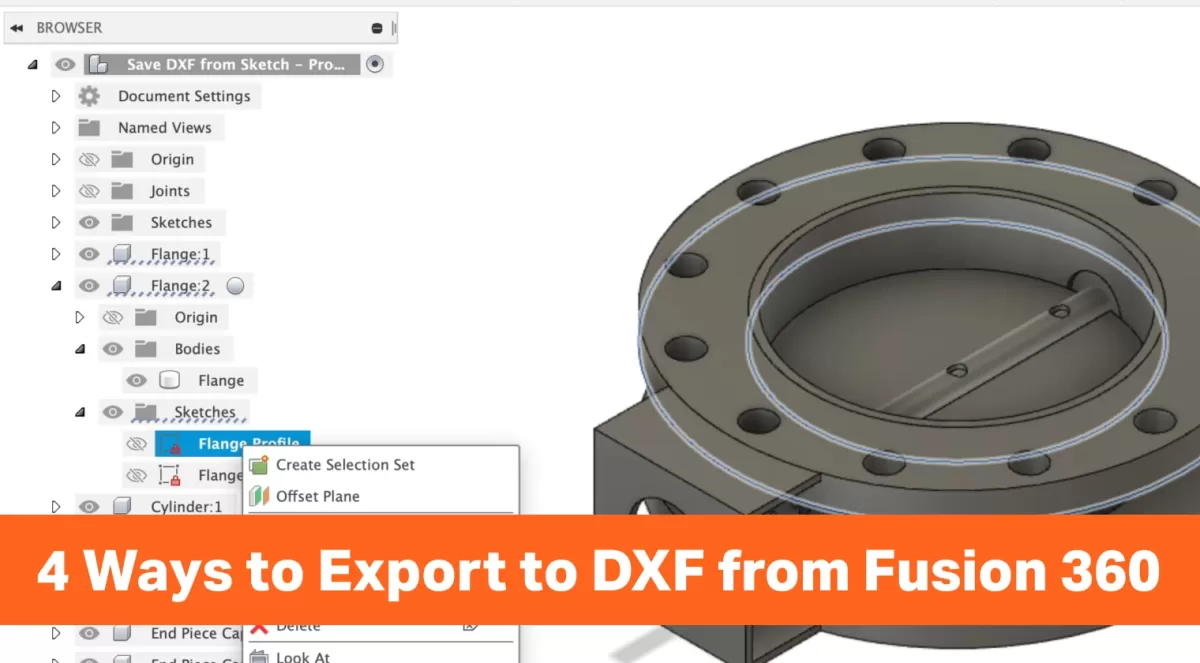
Fusion 360 is een krachtige CAD-tool die 3D-modellering, simulatie en productie combineert in één platform. Voor CNC-bewerking en lasersnijden is het vooral handig omdat u er gedetailleerde 2D-schetsen en 3D-ontwerpen mee kunt maken en deze vervolgens als DXF-bestanden kunt exporteren. Deze DXF-bestanden zijn essentieel voor veel CNC-workflows, waardoor Fusion 360 een populaire keuze is voor zowel professionals als hobbyisten.
De software ondersteunt zowel plaatwerk als solid modeling, wat betekent dat u met gemak aan platte patronen of complexe onderdelen kunt werken. Fusion 360 biedt ook ingebouwde CAM-tools om gereedschapspaden te genereren, maar wanneer u alleen een 2D-omtrek nodig hebt voor snijden of graveren, is het exporteren van een DXF de snelste en schoonste manier om uw ontwerp klaar te maken voor uw CNC-machine.
Kortom, Fusion 360 geeft u alles wat u nodig hebt om bestanden te ontwerpen, voor te bereiden en te exporteren – inclusief DXF-formaten – klaar voor CNC-snij- of lasergraveerklussen die gebruikelijk zijn in Nederlandse werkplaatsen en productieomgevingen.
Inzicht in DXF-bestanden en hun rol in CNC
Wat is een DXF-bestand?
Een DXF-bestand, wat staat voor Drawing Exchange Format, is een type vectorbestand dat wordt gebruikt om CAD-tekeningen te delen tussen verschillende softwareprogramma's. Het is populair omdat het alle belangrijke lijn- en vorminformatie behoudt zonder gebonden te zijn aan een specifiek CAD-platform.
Als het gaat om CNC-bewerking, zijn DXF-bestanden essentieel. Ze bevatten de 2D-geometrie, zoals contouren en snijlijnen, die nodig zijn voor machines zoals lasersnijders, plasmasnijders en CNC-routers om te volgen en nauwkeurige sneden te maken. Omdat DXF-bestanden zich richten op de exacte paden, helpen ze ervoor te zorgen dat de sneden elke keer schoon en nauwkeurig uitkomen.
Bij de voorbereiding van Fusion 360 CNC-bestanden is exporteren naar DXF een belangrijke stap om uw ontwerp klaar te maken voor productie. Zonder een goede DXF-export kan de CNC-tool uw tekening verkeerd lezen of de verkeerde vormen snijden. Daarom zal het begrijpen van wat een DXF-bestand is, u helpen uw ontwerpen beter voor te bereiden op CNC-taken en lasersnijprojecten.
Waarom een correcte DXF-export belangrijk is

Het is cruciaal om uw DXF-export in Fusion 360 goed te krijgen, vooral als u het bestand gebruikt voor CNC-bewerking of lasersnijden. Een schone, nauwkeurige DXF zorgt ervoor dat uw CNC-machine het bestand correct leest, waardoor kostbare fouten of verspilde materialen worden vermeden. Als uw export extra lijnen, verkeerde schaling of ontbrekende geometrie bevat, kan dit ertoe leiden dat de machine verkeerde vormen snijdt of belangrijke details mist.
Een correcte DXF-export helpt ook om uw workflow soepel te laten verlopen. Wanneer uw bestanden consistent en foutloos zijn, worden downstreamprocessen zoals nesten, gereedschapspadgeneratie en machine-instelling eenvoudiger en sneller. Dit vermindert frustratie en bespaart tijd op de werkvloer.
Door aandacht te besteden aan de manier waarop u uw DXF exporteert - of het nu gaat om een 2D-schets of een plat patroon - zorgt u ervoor dat uw ontwerpen perfect worden vertaald van Fusion 360 naar uw CNC-software. Deze stap lijkt misschien klein, maar heeft een grote impact op de kwaliteit en precisie van uw afgewerkte onderdelen.
Aanbevolen methoden om een DXF te exporteren in Fusion 360
Methode 1: Exporteren vanuit een 2D-schets
Het exporteren van een DXF-bestand vanuit een 2D-schets in Fusion 360 is een van de eenvoudigste en meest voorkomende methoden. Dit is vooral handig voor CNC-bewerkingen en lasersnijtaken, waarbij nauwkeurige 2D-omtrekken nodig zijn.
Hier is hoe ik een DXF exporteer vanuit een 2D-schets:
- Open uw ontwerp en ga naar de werkruimte waar uw schets zich bevindt.
- Klik met de rechtermuisknop op de schets die u wilt exporteren in het browserpaneel aan de linkerkant.
- Selecteer “Opslaan als DXF” uit het dropdownmenu.
- Kies de bestemmingsmap op uw computer en sla het bestand op.
Deze methode behoudt alleen de schetsgeometrie, waardoor deze schoon en klaar is voor CNC-software. Het werkt geweldig als u aan platte onderdelen of profielen werkt en een snelle, eenvoudige export wilt.
Tips voor de beste resultaten:
- Zorg ervoor dat de schets volledig is beperkt en vrij is van overlappende of onnodige lijnen.
- Controleer de eenheden in Fusion 360 voordat u exporteert om schaalproblemen te voorkomen.
- Gebruik deze methode wanneer u alleen de omtrek nodig hebt voor snijden of graveren zonder 3D-details.
Het exporteren van DXF vanuit de 2D-schets geeft u schone, betrouwbare bestanden, perfect voor de meeste CNC- en lasersnijworkflows in de Nederlandse markt.
Aanbevolen methoden om een DXF te exporteren in Fusion 360
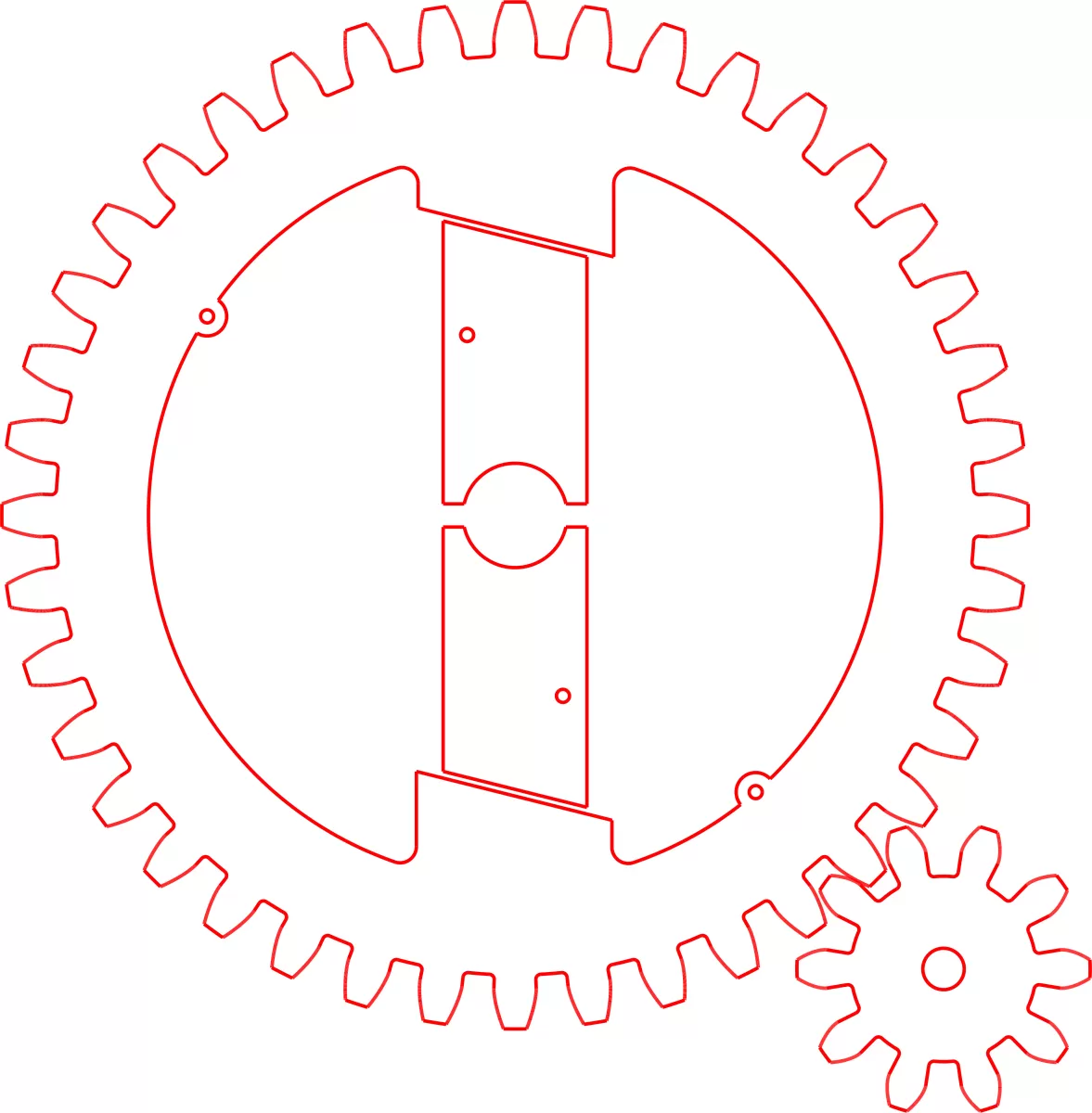
Methode 2 Exporteren vanuit een plat patroonplaatmetaal
Bij het werken met plaatwerkonderdelen in Fusion 360 is het exporteren van een DXF vanuit een plat patroon een van de schoonste manieren om uw ontwerp klaar te maken voor CNC-snijden of laserwerk. Deze methode is vooral handig omdat het de uitgevouwen vorm van uw onderdeel exact vastlegt zoals het uit de plaat wordt gesneden.
Hier is hoe u een DXF exporteert vanuit een plat patroon in Fusion 360:
-
Maak uw plaatwerkontwerp of open het.
Zorg ervoor dat uw plaatwerkmodel compleet en klaar is om uit te vouwen.
-
Activeer de Sheet Metal-werkruimte.
Schakel over naar de Plaatwerk-omgeving waar u toegang hebt tot gereedschappen voor platte patronen.
-
Genereer het platte patroon.
Klik met de rechtermuisknop op het “Platte patroon” in de browserstructuur en kies “Plat patroon maken” als dit nog niet actief is.
-
Klik met de rechtermuisknop op het platte patroon en selecteer “Opslaan als DXF”.
Deze optie exporteert de platte lay-out rechtstreeks als een DXF-bestand, dat kan worden gebruikt met CNC-machines of lasersnijders.
-
Kies de opslaglocatie en bevestig.
Kies een map op uw computer, geef uw bestand een naam en sla het op.
Het gebruik van de platte patroonexport zorgt ervoor dat uw DXF nauwkeurige buiglijnen, uitsparingen en de algehele geometrie weergeeft zonder extra schetsgegevens die uw bestand overladen. Deze methode heeft de voorkeur voor plaatwerkonderdelen die bestemd zijn voor CNC-bewerking of lasersnijden en werkt goed met de meeste CNC-software, waardoor uw workflow soepeler en betrouwbaarder wordt.
Aanbevolen methoden om een DXF te exporteren in Fusion 360
Methoden om te vermijden
Bij het exporteren van een DXF-bestand vanuit Fusion 360 zijn er een paar methoden die vaak problemen of extra werk veroorzaken. Hier is waar u uit de buurt moet blijven om tijd en hoofdpijn te besparen:
-
3D-lichamen rechtstreeks exporteren als DXF
DXF-bestanden zijn bedoeld voor 2D-geometrie. Het exporteren van een 3D-model of -lichaam als DXF resulteert meestal in onvolledige of onbruikbare bestanden. Blijf in plaats daarvan bij het exporteren van schetsen of platte patronen.
-
Screenshots of Print-to-PDF-hacks gebruiken
Sommige gebruikers proberen DXF-bestanden te maken door schetsen af te drukken of er screenshots van te maken en ze vervolgens buiten Fusion 360 om te zetten. Dit leidt tot bestanden van slechte kwaliteit die niet goed werken voor CNC- of lasersnijden.
-
Eenheden en schaalinstellingen negeren
Exporteren zonder te controleren of uw ontwerp in de juiste eenheden (inches of millimeters) staat, veroorzaakt vaak maatfouten. Vergeet niet om de eenheden in Fusion 360 te controleren voordat u exporteert.
-
Het opschonen van schetsen overslaan
Het rechtstreeks exporteren van overdreven complexe of rommelige schetsen leidt tot DXF-bestanden met onnodige lijnen of vormen. Ruim uw schetsen eerst op door constructielijnen en overlappende geometrie te verwijderen.
Het vermijden van deze methoden zorgt ervoor dat uw DXF-exports vanuit Fusion 360 schoon, nauwkeurig en direct klaar zijn voor CNC-bewerking of lasersnijden.
Problemen oplossen met veelvoorkomende DXF-exportproblemen Ongewenste geometrie in DXF-bestanden
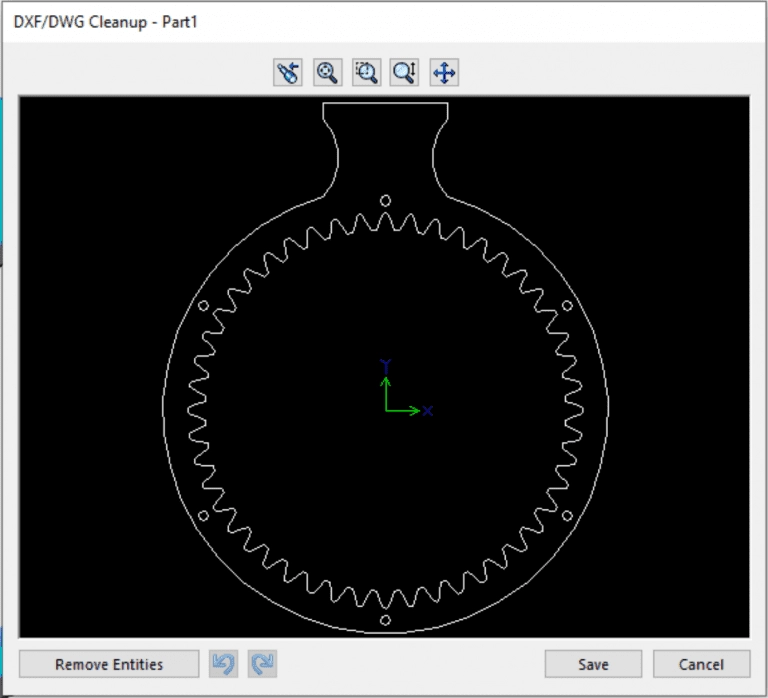
Een veelvoorkomend probleem bij het exporteren van een DXF vanuit Fusion 360 is dat je ongewenste lijnen of vormen in je bestand krijgt. Deze extra geometrie kan je CNC-bewerking of lasersnijden verstoren, wat fouten of vertragingen kan veroorzaken.
Hier is waarom ongewenste geometrie verschijnt en hoe je dit kunt oplossen:
- Verborgen of constructielijnen: Soms worden constructielijnen of verborgen lagen opgenomen. Zorg ervoor dat je deze verbergt of verwijdert voordat je exporteert.
- Overlappende schetsen: Als meerdere schetsen elkaar overlappen of kruisen, kan Fusion 360 alle lagen exporteren, wat rommel toevoegt.
- Project- of referentiegeometrie: Lijnen die alleen voor referentie worden gebruikt, zoals geprojecteerde randen, sluipen vaak de DXF binnen. Controleer je schetsen en verwijder alles wat onnodig is.
- Ongebruikte profielen: Schetsprofielen die niet volledig gesloten zijn of niet bedoeld zijn voor export, kunnen ook verschijnen. Sluit lussen correct en verwijder extra profielen.
Om deze problemen te vermijden, raad ik aan om je schetsen schoon te maken voordat je ze exporteert:
- Schakel constructie- en referentiegeometrie uit of verwijder deze.
- Bevestig dat alleen de gewenste schets zichtbaar is.
- Gebruik “Alles selecteren” en verwijder alle verdwaalde lijnen.
- Zoom in om te controleren op kleine stukjes geometrie die misschien niet duidelijk zijn.
Een schoon DXF-bestand verbetert de compatibiliteit met CNC-software en vermindert problemen later. Als je Fusion 360 gebruikt voor CNC of lasersnijden, bespaart het schoonhouden van je schetsen voor de export tijd en hoofdpijn.
Probleemoplossing bij veelvoorkomende DXF-exportproblemen Schaal- en eenheidsproblemen
Een van de meest voorkomende problemen bij het exporteren van DXF-bestanden vanuit Fusion 360 is het omgaan met schaal- en eenheidsonovereenkomsten. Als je DXF in de verkeerde grootte wordt weergegeven in je CNC- of lasersnijsoftware, komt het probleem vaak neer op eenheden. Met Fusion 360 kun je ontwerpen in inches of millimeters, maar de DXF kan standaard iets anders zijn bij het exporteren.
Om dit te vermijden:
- Controleer je documenteenheden in Fusion 360 voordat u exporteert door naar de “Documentinstellingen” onderaan de browser te gaan.
- Zorg er bij het exporteren van uw DXF voor dat u de schets of het platte patroon in de juiste eenheden exporteert.
- Pas indien nodig de eenheden in uw CNC-software aan zodat ze overeenkomen met uw Fusion 360-instellingen.
Vergeet ook niet dat Fusion 360 soms DXF-bestanden exporteert met automatisch toegepaste schaalfactoren. Dit kan ertoe leiden dat uw ontwerp 10x of 100x afwijkt als uw eenheden niet zijn uitgelijnd.
Als de schaal verkeerd lijkt, kunt u:
- Opnieuw exporteren met een andere eenheidsinstelling.
- Gebruik online tools of CAD-software om de DXF-schaal te verifiëren en aan te passen.
- Test eerst een eenvoudige vormexport om de juiste maatvoering te bevestigen.
De juiste schaal krijgen is essentieel voor een vlotte CNC-bewerking of lasersnijden, dus neem even de tijd om de eenheden te controleren voordat u uw DXF-bestand voor productie verzendt.
Probleemoplossing bij veelvoorkomende DXF-exportproblemen Compatibiliteit met CNC-software
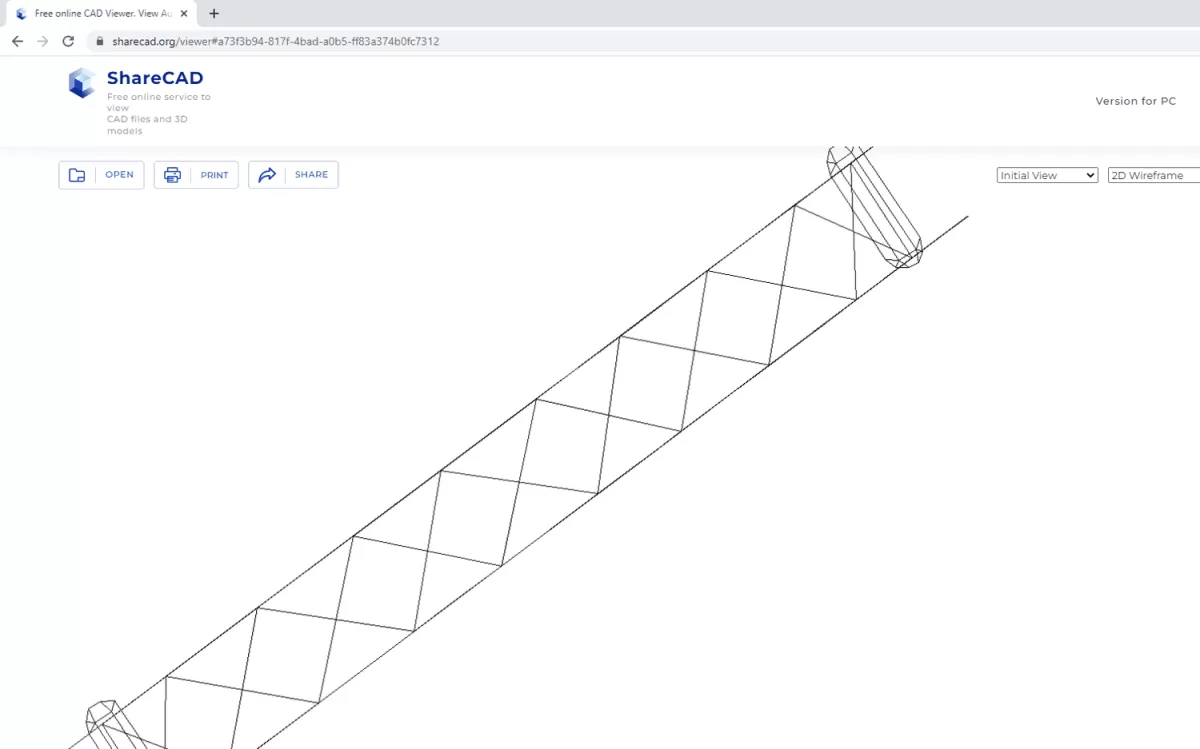
Een veelvoorkomende hoofdbreker bij het exporteren van DXF-bestanden vanuit Fusion 360 is de compatibiliteit met uw CNC-software. Niet alle CNC-programma's verwerken DXF-bestanden op exact dezelfde manier, dus uw geëxporteerde bestand laadt mogelijk niet correct of kan onverwachte fouten op de machine veroorzaken.
Hier is waar u op moet letten om deze problemen te voorkomen:
-
Controleer de DXF-versiecompatibiliteit
Fusion 360 exporteert doorgaans in de AutoCAD 2000 DXF-indeling, die goed werkt met de meeste CNC-software. Sommige oudere of gespecialiseerde programma's vereisen mogelijk echter andere versies. Controleer de ondersteunde DXF-versies van uw CNC-software voordat u exporteert.
-
Vereenvoudig geometrie
Complexe curven of splines in uw schets worden mogelijk niet goed vertaald. Converteer curven naar polylijnen of breek ze in kleinere segmenten om ervoor te zorgen dat uw CNC-software ze correct leest.
-
Gebruik gesloten profielen
CNC-machines hebben vaak gesloten lussen nodig om correcte gereedschapspaden te genereren. Zorg ervoor dat uw schetsentiteiten volledig gesloten zijn zonder openingen of overlappingen voordat u exporteert.
-
Eenheden- en schaalcontroles
Controleer dubbel of uw CNC-software de eenheden correct interpreteert. Een mismatch tussen de eenheidsinstellingen van Fusion 360 en de CNC-software kan schaalproblemen veroorzaken. Exporteer met duidelijke eenheidsinstellingen en pas de importopties van de CNC-software aan indien mogelijk.
-
Vermijd niet-ondersteunde entiteiten
Sommige CNC-programma's kunnen geen tekst, arceringen of bepaalde annotatietypen in DXF verwerken. Verwijder deze elementen vóór de export om uw bestand schoon en CNC-klaar te houden.
Als u aanhoudende compatibiliteitsproblemen ondervindt, raadpleeg dan de documentatie van uw CNC-software of neem contact op met het ondersteuningsteam van uw machine voor advies over DXF-import. Dit zorgt ervoor dat uw Fusion 360 CNC-bestand voorbereidingsworkflow soepel en betrouwbaar blijft.
Voor meer gedetailleerde tips over het exporteren van DXF-bestanden vanuit Fusion 360 en het voorbereiden van ontwerpen voor CNC, bekijk deze Fusion 360 DXF-export tutorial.
Uw DXF-bestand verifiëren voor CNC-bewerking Geometrie controleren

Voordat u uw DXF-bestand naar een CNC-machine verzendt, is het cruciaal om de geometrie dubbel te controleren. Zorg ervoor dat uw lijnen, curven en vormen schoon en correct verbonden zijn. Hier is waar u op moet letten:
- Geen overlappende of dubbele lijnen: Deze kunnen de CNC-software in de war brengen en fouten veroorzaken.
- Gesloten contouren: Zorg ervoor dat alle paden volledig gesloten zijn voor snijden of profileren.
- Correcte lijntypes: Gebruik de juiste lijnstijlen—meestal gebruiken CNC-machines doorlopende lijnen voor snijpaden.
- Vereenvoudigde geometrie: Verwijder onnodige details die de bewerking niet beïnvloeden, maar het gereedschapspad wel kunnen compliceren.
- Juiste schaal en eenheden: Bevestig dat de afmetingen overeenkomen met wat u verwacht voordat u exporteert om maatproblemen te voorkomen.
Het doornemen van deze punten bespaart tijd en voorkomt kostbare fouten. Gebruik de meet- en previewtools van uw CAD-software om problemen vroegtijdig te ontdekken. Als u een gedetailleerde handleiding wilt, kijk dan eens naar een schets maken en exporteren naar DXF vanuit Fusion 360 voor extra tips over het perfectioneren van uw bestanden voor CNC-bewerking.
Uw DXF-bestand verifiëren voor CNC-bewerking
Voorbereiding op HYCNC-services
Voordat u uw DXF-bestand naar HYCNC stuurt voor CNC-bewerking, is het belangrijk om een paar dingen te controleren om ervoor te zorgen dat uw bestand klaar is voor een soepel proces. Dit is waar ik altijd op let:
-
Schone geometrie
Zorg ervoor dat alle lijnen en vormen gesloten en correct verbonden zijn. Open paden of overlappende lijnen kunnen problemen veroorzaken tijdens het snijden.
-
Correcte eenheden
Bevestig dat uw DXF is opgeslagen in de juiste eenheden (inches of millimeters) die overeenkomen met de vereisten van HYCNC. Dit helpt schaalproblemen te voorkomen.
-
Laagorganisatie
Als uw ontwerp meerdere lagen heeft, label ze dan duidelijk of maak de schets plat tot een enkele laag als de service dat verkiest. Het vereenvoudigt de bewerkingsopstelling.
-
Geen extra elementen
Verwijder alle constructielijnen, tekst of andere niet-snijdende elementen. Deze kunnen CNC-gereedschappen of -software in de war brengen.
-
Bestandsformaatcontrole
Sla de DXF op in een versie die compatibel is met de software van HYCNC (het is een goede stap om hun support te vragen naar de voorkeursversie van DXF).
Door deze stappen te nemen, zorgt u ervoor dat uw Fusion 360 DXF-export goed is geoptimaliseerd voor de CNC-services van HYCNC, waardoor heen en weer communicatie wordt verminderd en de levering van uw project wordt versneld.
Tips voor het optimaliseren van uw workflow
Schone schetsen maken
Wanneer u in Fusion 360 werkt, is het essentieel om uw schetsen schoon te houden voor een vlotte DXF-export en CNC-bewerking. Hier is waar ik me op focus:
- Gebruik eenvoudige geometrie: Houd u zoveel mogelijk aan basisvormen en rechte lijnen. Complexe curven kunnen problemen veroorzaken bij het exporteren van DXF-bestanden voor CNC- of lasersnijden.
- Vermijd overlappende lijnen: Overlappingen kunnen CNC-software in verwarring brengen en leiden tot ongewenste sneden of fouten. Zorg ervoor dat lijnen correct aansluiten zonder te verdubbelen.
- Volledig beperkte schetsen: Vergrendel afmetingen en beperkingen zodat uw ontwerp niet onverwachts verschuift, zodat uw DXF-export exact overeenkomt met wat u hebt ontworpen.
- Verwijder onnodige details: Verwijder alle constructielijnen, punten of verborgen geometrie die niet nodig zijn in het uiteindelijke DXF-bestand. Dit houdt uw bestand lichtgewicht en gemakkelijk leesbaar voor CNC-machines.
- Controleer eenheden vroegtijdig: Bevestig dat uw schetseenheden overeenkomen met uw CNC-configuratie (inches of millimeters). Dit voorkomt later hoofdpijn door schalen.
Door schone schetsen te maken in Fusion 360, verkleint u de kans op fouten, bespaart u tijd bij het oplossen van problemen en helpt u uw CNC- of lasersnijservices om de klus de eerste keer goed te klaren.
Tips voor het optimaliseren van uw workflow
Stroomlijnen voor CNC en lasersnijden
Wanneer u uw Fusion 360-bestanden voorbereidt voor CNC-bewerking of lasersnijden, helpt efficiënt werken vertragingen en fouten te voorkomen. Hier leest u hoe u uw workflow kunt stroomlijnen voor betere resultaten:
-
Houd schetsen schoon en eenvoudig
Verwijder onnodige lijnen, overlappende geometrie of extra punten. Eenvoudige schetsen verkleinen de bestandsgrootte en minimaliseren verwarring voor CNC-software.
-
Gebruik lagen en kleuren verstandig
Organiseer uw ontwerpelementen op lagen of kleuren om verschillende snijbewerkingen of graveerlijnen te scheiden. Dit maakt programmeren en bewerken later eenvoudiger.
-
Stel de juiste eenheden en schaal vooraf in
Controleer altijd uw eenheden (inches of millimeters) voordat u exporteert. Incorrecte eenheden kunnen ervoor zorgen dat uw ontwerp op de verkeerde grootte wordt gesneden.
-
Maak 3D-modellen plat voordat u DXF exporteert
DXF-bestanden verwerken 2D-geometrie, dus als u met plaatwerk- of platte patroonontwerpen werkt, zorg er dan voor dat u de platte patroonwerkruimte gebruikt voordat u exporteert.
-
Vermijd complexe vullingen of arceringen
CNC- en lasersnijders hebben meestal alleen contouren of polylijnen nodig. Gevulde gebieden kunnen onverwachte gereedschapspaden of trage verwerkingstijden veroorzaken.
-
Schetsen opslaan die bedoeld zijn voor DXF-export
Bewaar een aparte schets of plat patroon specifiek voor DXF-export. Dit helpt u om uw originele 3D-ontwerp intact te houden en voorkomt onbedoelde bewerkingen.
-
Automatiseer waar mogelijk repetitieve taken
Gebruik Fusion 360-add-ins of scripts die zijn ontworpen voor CNC-workflows om tijd te besparen op exporten en bestandsvoorbereiding.
Deze tips helpen uw CNC- of lasersnijprojecten soepel te laten verlopen en verminderen het heen en weer repareren. Bekijk onze voor gedetailleerde Fusion 360 DXF-exporttutorials en tips voor bestandsvoorbereiding een schets maken en exporteren naar DXF-gids.
Tips voor het optimaliseren van uw workflow Automatisering met add-ins
Het gebruik van add-ins kan u veel tijd besparen bij het exporteren van DXF-bestanden in Fusion 360. Deze kleine softwarehelpers automatiseren repetitieve taken, waardoor uw CNC-bestandsvoorbereiding sneller en minder foutgevoelig wordt. Hier is hoe add-ins uw workflow kunnen verbeteren:
- Batch exporteren – In plaats van schetsen één voor één te exporteren, kunt u add-ins gebruiken waarmee u meerdere DXF-bestanden tegelijk kunt exporteren. Dit is een enorme tijdsbesparing bij het werken aan complexe projecten.
- Aangepaste exportinstellingen – Sommige add-ins stellen u in staat om uw voorkeurseenheden, lagen en lijntypes van tevoren in te stellen. Dat betekent dat elke DXF-export overeenkomt met uw CNC- of lasersnijspecificaties zonder extra aanpassingen.
- Foutcontrole – Bepaalde tools kunnen potentiële problemen opsporen, zoals overlappende geometrie of schaalverschillen, voordat u uw DXF exporteert. Dit helpt om trial and error in de toekomst te verminderen.
- Integratie met CNC-software – Een paar add-ins kunnen uw DXF-bestanden rechtstreeks voorbereiden en naar populaire CNC-software verzenden, waardoor de overdracht van ontwerp naar bewerking wordt gestroomlijnd.
Om aan de slag te gaan, bekijk de App Store van Fusion 360 voor DXF-export add-ins of zoek naar community tools die zijn afgestemd op uw behoeften. Het automatiseren van deze stappen maakt uw workflow soepeler en uw CNC-projecten betrouwbaarder.